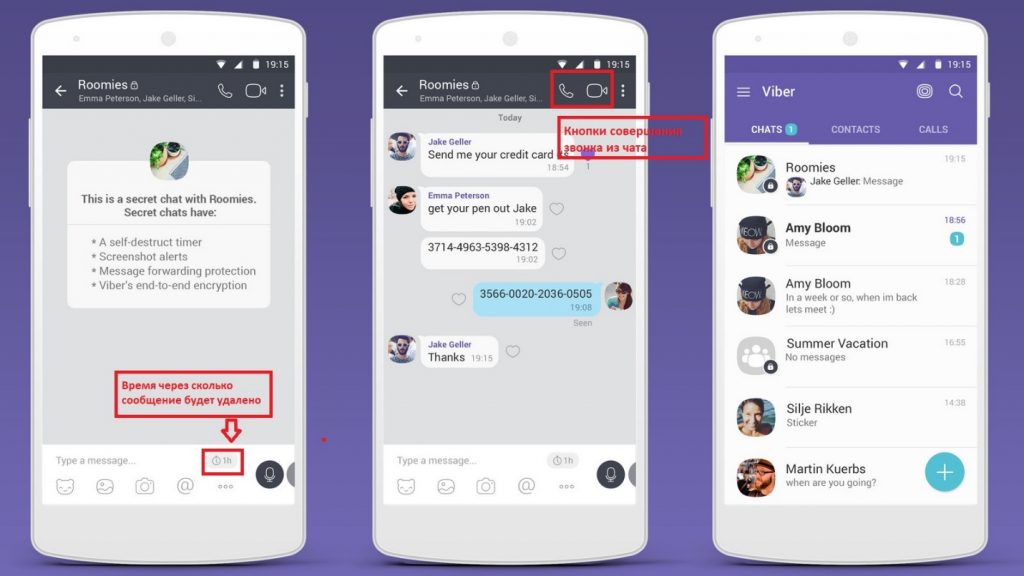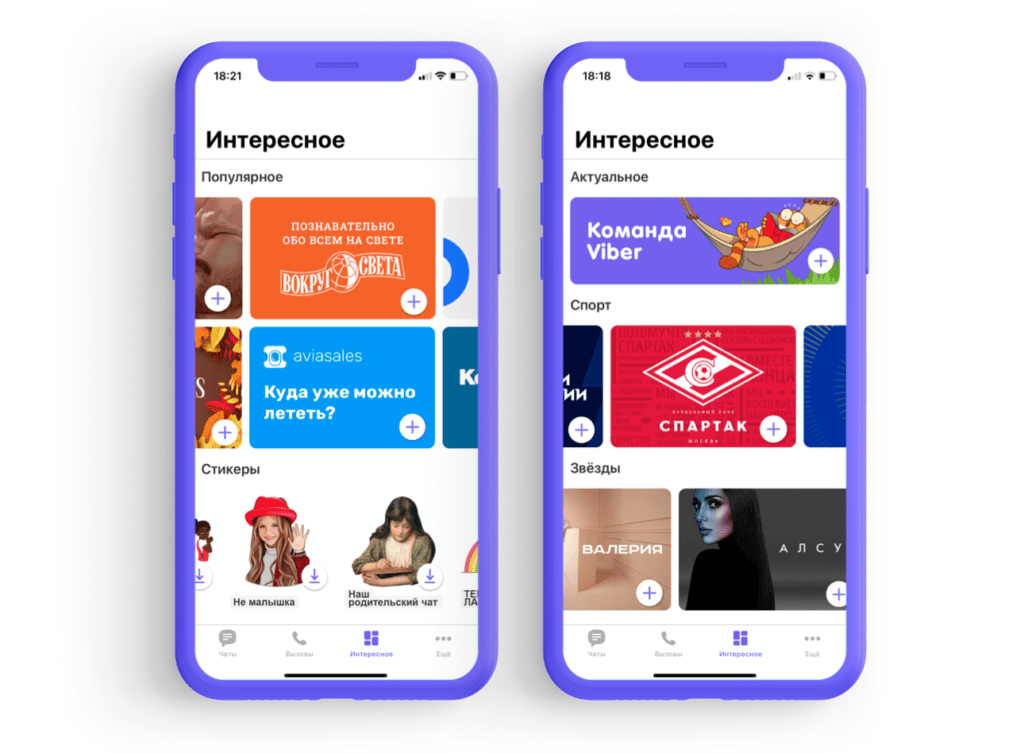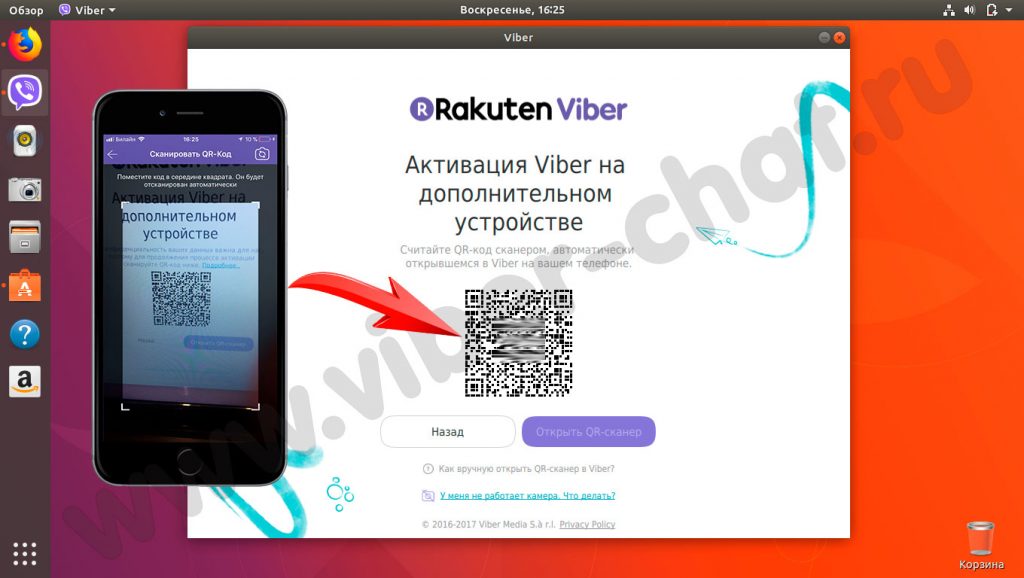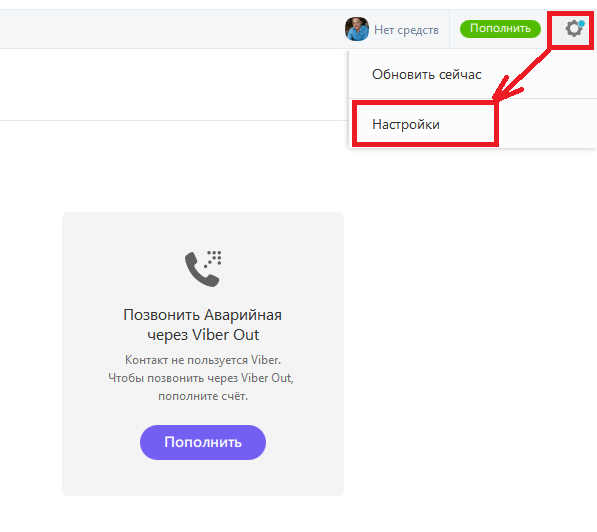Viber – это простой и удобный мессенджер, который используют миллионы пользователей по всему миру. Большая популярность приложения обусловлена его универсальностью и простотой использования. С помощью Viber можно свободно обмениваться сообщениями и медиафайлами с другими пользователями, а также совершать голосовые и видео звонки, не тратя деньги на телефонные звонки и сообщения.
Один из главных плюсов Viber в том, что он доступен на разных устройствах – на мобильных телефонах и компьютерах под управлением разных операционных систем. Это позволяет пользователям быть всегда на связи, независимо от того, где они находятся и какие у них устройства.
Если вы еще не установили Viber, не беда. Установка приложения проста и занимает всего несколько минут. Просто скачайте Viber из App Store или Google Play, введите свой номер телефона для регистрации и следуйте инструкциям на экране. Также можно установить Viber на компьютер, скачав специальную программу с официального сайта Viber.
Как можно установить Вайбер на телефон
Через приложения Play Market и Apple Store вы можете установить вайбер бесплатно на телефон. Для этого найдите его в магазине приложений, указанных выше, в зависимости от того, какая ОС у вас на телефоне IOS или Android и нажмите кнопку установить.
Установка приложения произойдёт автоматически, от вас действий больше не требуется, по окончанию, нажмите «Открыть». Также можно закрыть магазин приложений и запустить мессенджер из интерфейса смартфона.
Регистрируемся в приложении
После того, как приложение было установлено, перед началом его использования необходимо пройти регистрацию. Использовать вайбер без регистрации не получится.
Регистрация в вайбере через телефон не занимает много времени, для этого делаем следующие шаги:
- Открываем приложение и нажимаем продолжить
- Далее указываем геопозицию (страну), например, Россия.
- В следующей строке введите действующий номер телефона и нажмите кнопку продолжить
- На ваш номер телефона будет отправлен код активации учётной записи пользователя. Введите его в соответствующее окно. Либо запросите звонок на устройство, отвечать на него не нужно, код пропишется автоматически.
- Нажмите «Готово». На этом регистрация в вайбер через телефон будет завершена.
Вы можете установить свою аватарку. Можно установить фото из своей коллекции, либо скачать его из интернета.
Интерфейс программы
После активации и запуска приложения, вам станет доступен его интерфейс.
В нём доступны разделы:
- Чаты
- Вызовы
- Интересное
- Настройки
Чаты
В этом разделе вы можете создавать чаты личной переписки, а также групповые. Помимо текстовых сообщений вы можете использовать для общения голосовые сообщения, медиафайлы, смайлы, Gif-анимации и картинки.
Также можно настроить через какое время будут исчезать написанные сообщения, отправлять контакты и своё местоположение.
Вы можете в любой время совершить обычный или видео-звонок своему собеседнику, прямо из чата, нажав на соответствующую иконку в правом верхнем углу.
Читайте также: Программа Zoom: что это за программа
Вызовы
В этом разделе доступна информация о ваших недавних звонках через вайбер, а также список контактов из вашего смартфона. В списке контактов Viber вы можете увидеть у кого из ваших знакомых уже установлено приложение, а также пригласить его него при отсутствии.
Чтобы найти нужного вам человека в списке контактов, можно использовать строку «Поиск».
Раздел Интересное
Если вы любите быть в курсе последних событий, предпочитаете интересный, развлекательный или информационный контент, то этот раздел для Вас.
Здесь вы можете подписаться на различные развлекательные каналы авторов из Яндекс Дзен, новостные ресурсы и так далее. Думаю, что трудностей с использованием этого раздела у вас не возникнет. Возможно для кого-то этот раздел окажется полезным.
Раздел «Ещё»
Данный раздел обозначается тремя точками и называется «Ещё». Тут вам доступно редактирование своего профиля, раздел настройки,Viber Out, магазин стикеров, заметки и другое. Рассмотрим их подробнее ниже.
Вайбер Out
Viber Out – это функция, позволяющая выполнять звонки в более, чем в 60 стран, в том числе и Россию, либо в домашнем регионе, даже при отсутствии интернета у абонента, которому вы звоните. Пробный период первые 7 дней бесплатно далее 459 руб. в месяц, отменить подписку можно в любое время. Найти функцию можно в разделе «Ещё».
Функция не позволяет совершать звонки на специальные, платные номера телефонов, и на так называемые негеографические номера. После окончания пробного периода, если подписка не будет отключена, абонентская плата будет списана автоматически.
Для вызова абонента при помощи данной функции, нужно найти его в списке контактов и нажать на кнопку «Вызов Viber Out».
Настройки
Данный раздел также доступен в группе «Ещё». Позволяет настроить приложение полностью так как вам нужно. Далее рассмотрим несколько пунктов и опций, которые можно настроить
Учётная запись
В этом заделе можно настроить:
- Резервное копирование. Позволяет создавать копию вашей переписки, помогает восстановить всю переписку в случае переустановки Вайбер на IOS и Android.
- Покупки. Здесь вы сможете контролировать подписку Viber Out, а также загрузить приобретённые вами стикеры.
- Компьютеры и планшеты. Позволяет увидеть все устройства, на которых активировано приложение и деактивировать их в случае необходимости.
- Изменить номер телефона. Название говорит само за себя, вы можете изменить номер телефона, при этом все данные и ваша переписка будут сохранены. Ваши контакты будут автоматически уведомлены о смене вами номера телефона.
- Отключить учётную запись. Отключение учётной записи приведёт к полному её удалению, а также всей переписки, покупок внутри предложения. Средства на счёте Вайбер Out будут также утеряны. После удаления, данные восстановить будет невозможно.
Конфиденциальность
Здесь вы можете настроить отображение ваших действий в сети. Ваши контакты не будут видеть находитесь или нет вы в сети, прочитали вы сообщение или нет. Так же можно отключить функцию предложения вашего контакта для тех пользователей с которыми вы можете быть знакомы.
Если вы не хотите, чтобы вас мог добавить в группу любой человек, вы также можете это отключить в данном разделе. Функций в разделе довольно много, ознакомившись с ними вы сможете настроить их так как нужно вам.
Уведомления
О данной функции тоже не вижу смысла детально расписывать, там всё предельно ясно. Название говорит само за себя. Управлять уведомлениями, которые вы хотите отключить или включить можно при помощи переключателя.
Вызовы и сообщения
Здесь вы можете отключить сервисные сообщения от компаний, при необходимости. Запретить обычные вызовы через приложение, очистить историю сообщений, настроить переводчик сообщений с других языков, а также отключить уведомления о звонках от неизвестных пользователей.
Мультимедиа
Здесь вы сможете настроить качество передаваемых вам фото при помощи мессенджера, настроить срок хранения медиафайлов, настроить возможность автозагрузки видео, фото или GIF.
Ограничить трафик в мобильной сети, а также отключить в приложении автоматическое проигрывание видео. И ещё пара не столь важных опций на мой взгляд.
Тема оформления
На данный момент мессенджер поддерживает три темы для оформления это обычная (устанавливается по умолчанию), Тёмно-синяя и Чёрная. Поэтому если вам нужно поменять тему в вайбере, то этот раздел для вас. Также там можно выбрать фон по умолчанию.
Остались раздел «Язык» и «Общие». В разделе «Общие» вы сможете выполнить сброс настроек в вайбере на настройки по умолчанию, при необходимости.
Изначально данный мессенджер был создан для мобильных устройств, но в дальнейшем была разработана компьютерная версия.
После скачивания Viber с сайта разработчика, запустите файл и следуйте инструкции.
Выполните активацию программы на своём компьютере при помощи своего телефона. Используйте способы активации, как во время установки на смартфон, либо при помощи QR кода.
Чтобы активировать Вайбер на компьютере, при помощи QR кода, зайдите в раздел «Ещё» на мобильном телефоне, и в верхнем правом углу нажмите на квадратик, наведите камеру на экран монитора.
После чего данные будут синхронизированы и вся переписка с вашего смартфона будет перенесена на компьютер. Интерфейс приложения для ПК не сильно отличается от телефонного, но отличия всё-таки присутствуют. Как и в мобильной версии вы можете настроить его под себя, нажав на шестерёнку в правом верхнем углу.
Читайте также: что делать если не запускается Вайбер на компьютере
Безопасность
Вся переписка пользователей защищена сквозным шифрованием и не доступна другим пользователям.
Пользователи мессенджера не получают персонализированную рекламу из-за отсутствия доступа к личным данным пользователей, их сообщениям и звонкам.
Но реклама всё-таки присутствует, приходит она обычно в Бизнес-чаты. Также в эти чаты приходят сервисные и информационные сообщения от компаний услугами которых вы пользуетесь.
При необходимости сотрудники органов власти смогут получить доступы к вашей переписке, через официальный запрос в компанию. Раньше все сообщения сразу удалялись с сервера, но с 01.07.2018 года они обязаны хранить историю переписки в течении 6 месяцев, из-за так называемого закона Яровой.
Заключение
Благодаря приятному интерфейсу и удобству использования, на сегодняшний день в мессенджере зарегистрировано 50 млн. активных пользователей в Российской Федерации и более 1 млрд по всему миру. Надеюсь, что данная статья позволила вам получить представление о том, что такое Вайбер, постарался изложить кратко и по делу. Если у вас есть что добавить буду рад вашим комментариям к статье.